Včasih aplikacija DTS Custom ali DTS Audio Processing morda ne bo delovala po pričakovanjih. Vse možnosti bodo zatemnjene in prikazano je sporočilo »Prosimo, povežite slušalke za uporabo zvočnih nadzorov DTS«, čeprav imate na računalnik priključene slušalke.
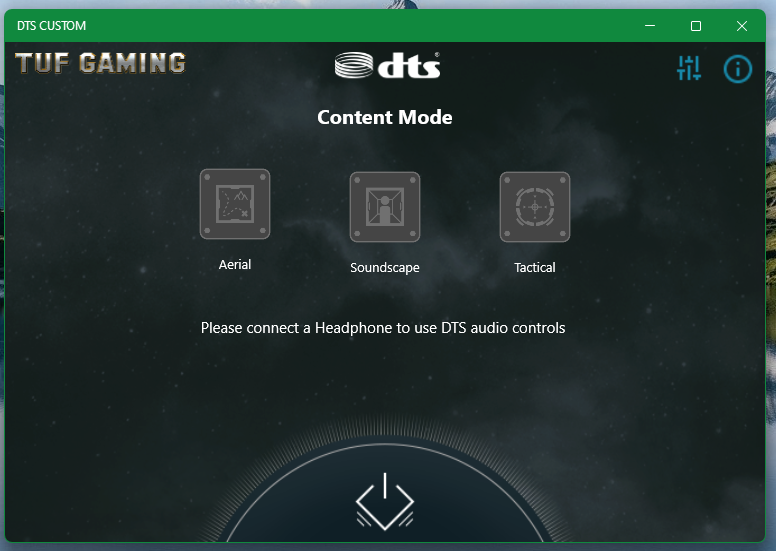
V tem članku vam bomo pokazali, kako popraviti aplikacijo DTS Custom ali DTS Audio Processing v operacijskih sistemih Windows 10/11, tako da jo boste lahko uporabili za ponovno neverjetno zvočno izkušnjo.
Tema vsebine:
- Odpiranje zvočne konzole Realtek v sistemu Windows 10/11
- 1. način: Prepričajte se, da nastavitev zvočnih učinkov ni onemogočena
- 2. način: Nastavitev stereo načina v konfiguraciji zvočnikov
- 3. način: Ločevanje sprednjih in zadnjih/zadnjih zvočnih tokov
- 4. način: Ločevanje vseh avdio vhodnih priključkov
- 5. način: Onemogočanje zaznavanja priključka na sprednji plošči
- Preverjanje, ali DTS Custom ali DTS Audio Processing deluje v sistemu Windows 10/11
- Zaključek
Odpiranje zvočne konzole Realtek v sistemu Windows 10/11
Če želite popraviti aplikacijo DTS Custom ali DTS Audio Processing v vašem računalniku, morate odpreti aplikacijo Realtek Audio Console.
Aplikacijo Realtek Audio Console lahko odprete v začetnem meniju sistema Windows 10/11. Preprosto poiščite izraz »app:realtek« v meniju »Start« [1] in kliknite ikono aplikacije Realtek Audio Console [2] kot je označeno na naslednjem posnetku zaslona:
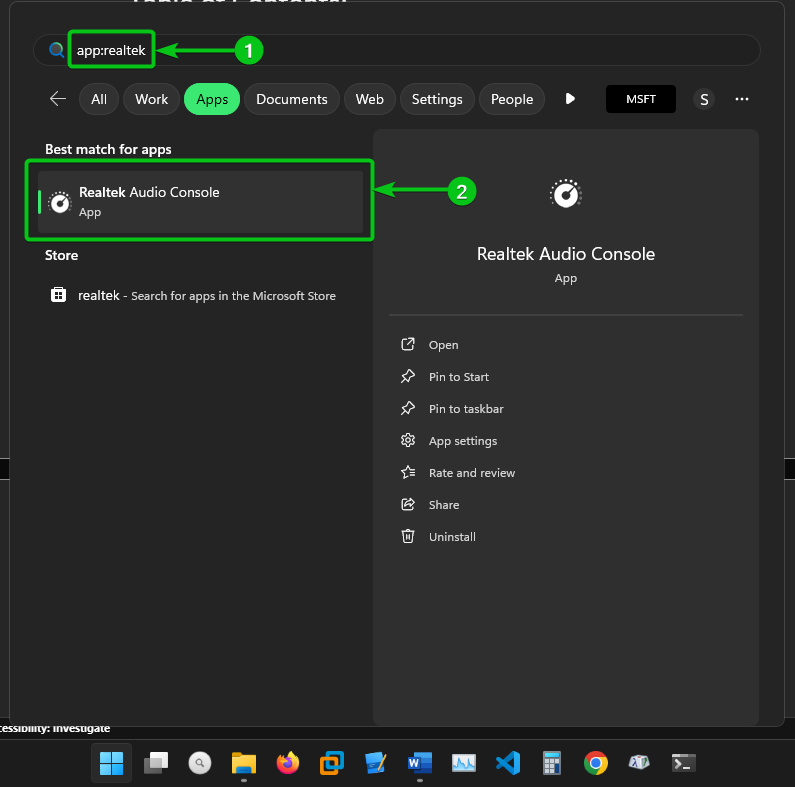
Odpreti je treba aplikacijo Realtek Audio Console.
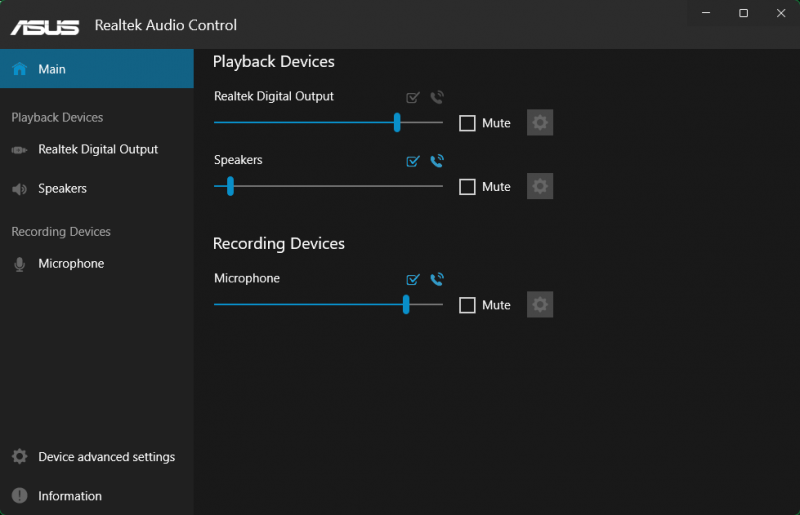
1. način: Prepričajte se, da nastavitev zvočnih učinkov ni onemogočena
Prva stvar, ki jo morate preveriti v aplikaciji Realtek Audio Console, je, ali je obdelava zvoka onemogočena. Če je onemogočeno, obdelava zvoka DTS Custom ali DTS Audio Processing ne bo delovala.
Če želite zagotoviti, da je obdelava zvoka omogočena, počistite polje »Onemogoči vse zvočne učinke« v razdelku »Zvočniki« v aplikaciji Realtek Audio Console, kot je označeno na naslednjem posnetku zaslona.
potem, preverite, ali DTS Custom ali DTS Audio Processing deluje . Če ne, poskusite naslednjo metodo.
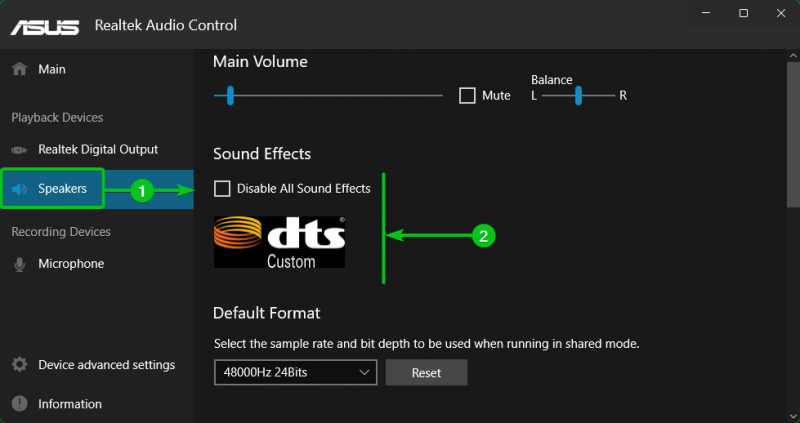
2. način: Nastavitev stereo načina v konfiguraciji zvočnikov
Aplikacija DTS Custom ali DTS Audio Processing morda ne bo delovala, če je vaša konfiguracija zvočnikov nastavljena na kaj drugega kot Stereo. Konfiguracijo zvočnikov lahko nastavite na »Stereo« v razdelku »Zvočniki« v Aplikacija Realtek Audio Console in preverite, ali DTS Custom ali DTS Audio Processing deluje .
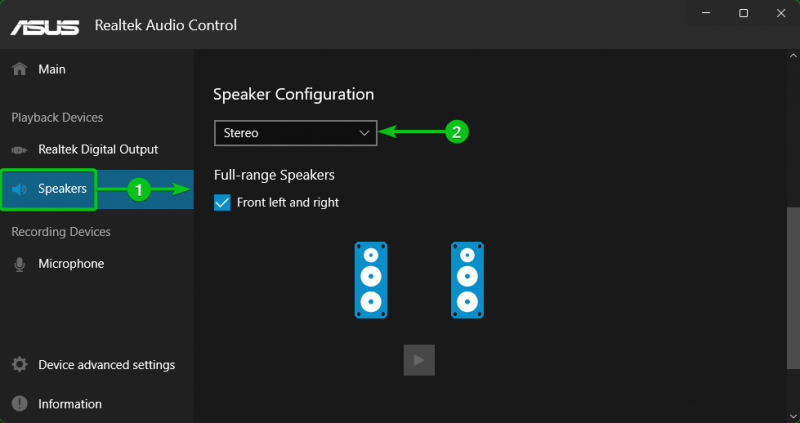
3. način: Ločevanje sprednjih in zadnjih/zadnjih zvočnih tokov
Včasih lahko DTS Custom ali DTS Audio Processing deluje le, če so slušalke priključene na sprednji ali zadnji priključek za slušalke na računalniku.
V tem primeru se pomaknite do »Napredne nastavitve naprave« iz Aplikacija Realtek Audio Console [1] in izberite »Naredi sprednjo in zadnjo izhodno napravo za predvajanje dveh različnih zvočnih tokov hkrati« v razdelku »Naprava za predvajanje«. [2] kot je označeno na naslednjem posnetku zaslona:
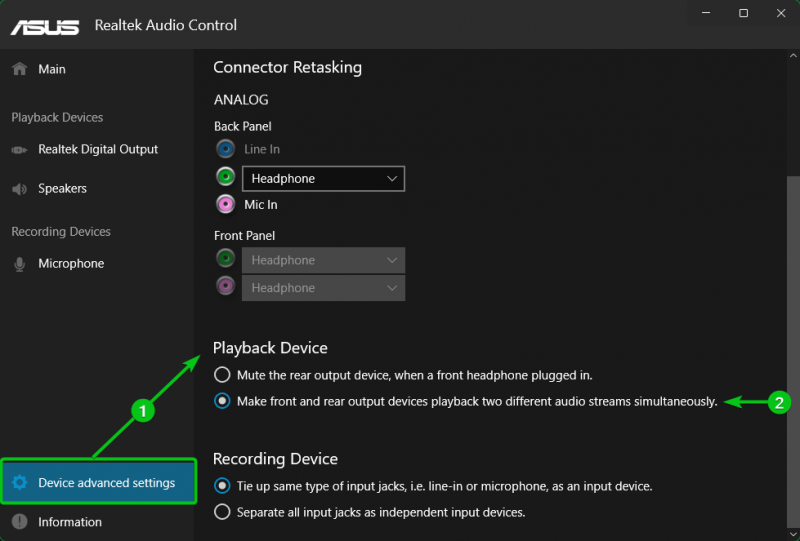
zdaj, DTS Custom ali DTS Audio Processing bi morala delovati ne glede na to, ali so slušalke priključene na sprednji ali zadnji priključek za slušalke.
4. način: Ločevanje vseh avdio vhodnih priključkov
Včasih boste morda želeli na računalnik povezati več slušalk in/ali zvočnikov. Če želite, da DTS Custom ali DTS Audio Processing deluje na vseh slušalkah/zvočnikih, povezanih z vašim računalnikom, morate ločiti vse avdio vhodne priključke in omogočiti Audio Processing za vse te slušalke/zvočnike.
V tem primeru se pomaknite do »Napredne nastavitve naprave« iz Aplikacija Realtek Audio Console [1] in izberite razdelek »Loči vse vhodne priključke kot neodvisne vhodne naprave iz snemalne naprave«. [2] kot je označeno na naslednjem posnetku zaslona:
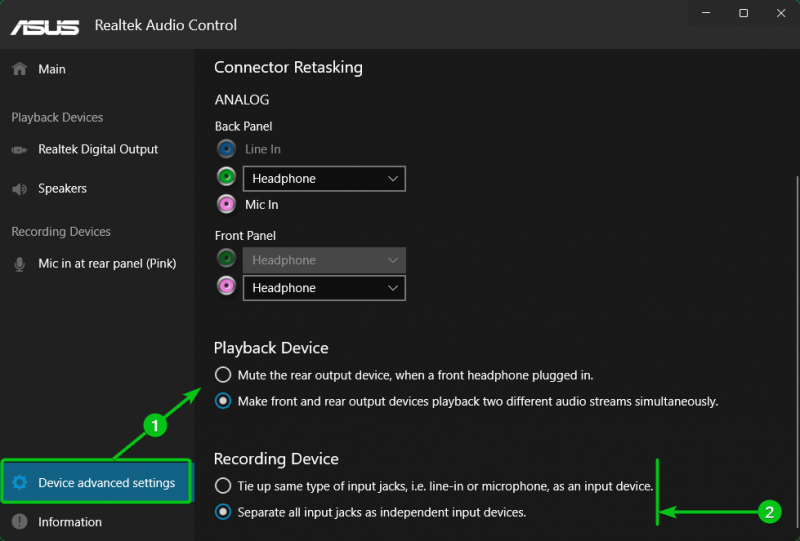
Nato lahko ročno konfigurirate naprave, povezane s sprednjimi/zadnjimi zvočnimi vrati (kot slušalke/mikrofon/linijski vhod) vašega računalnika v spustnih menijih v razdelku Napredne nastavitve naprave > Preoblikovanje priključka v Aplikacija Realtek Audio Console kot je označeno na naslednjem posnetku zaslona:
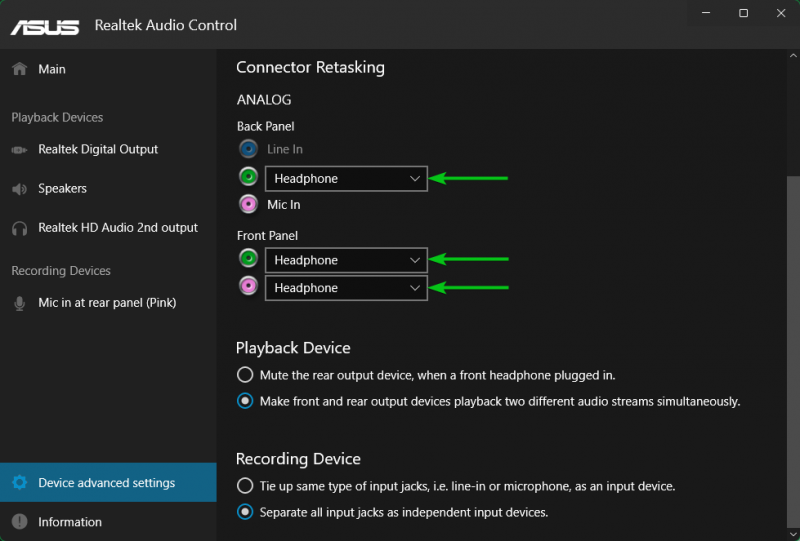
Omogočite lahko »Zvočne učinke« za vse priključene slušalke/zvočnike vašega računalnika. Slušalke/zvočniki, ki imajo omogočene zvočne učinke, imajo omogočeno tudi DTS Custom ali DTS Audio Processing.
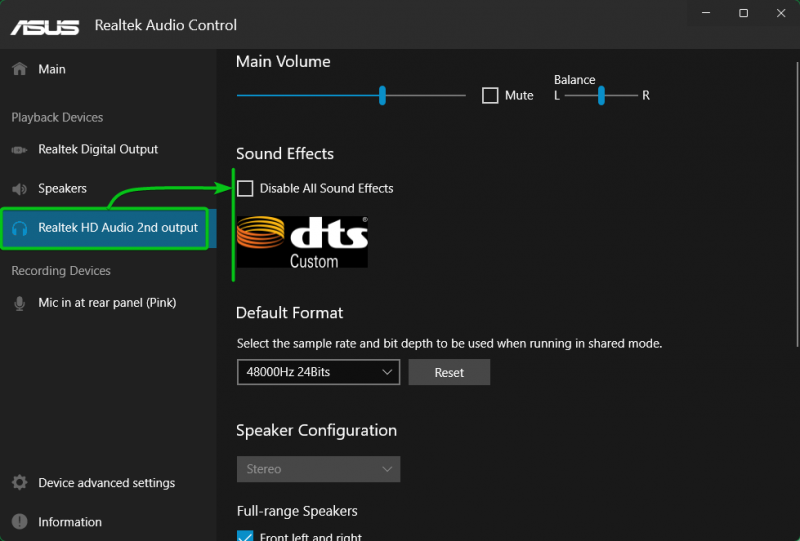
5. način: Onemogočanje zaznavanja priključka na sprednji plošči
Če ste preizkusili vse druge metode in DTS Custom ali DTS Audio Processing še vedno ne deluje, lahko poskusite onemogočiti zaznavanje vtičnice na sprednji plošči v razdelku »Napredne nastavitve naprave« v Aplikacija Realtek Audio Console in preverite, ali DTS Custom ali DTS Audio Processing deluje .
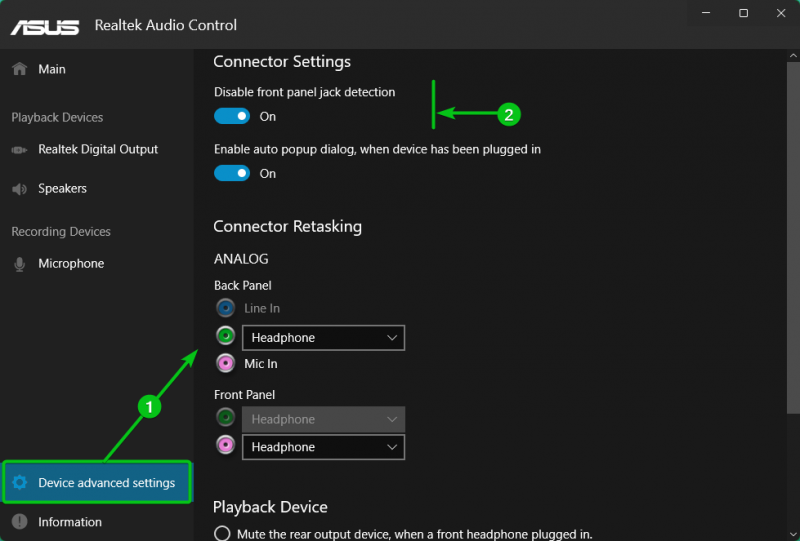
Preverjanje, ali DTS Custom ali DTS Audio Processing deluje v sistemu Windows 10/11
Če želite preveriti, ali DTS Custom ali DTS Audio Processing deluje, poiščite izraz »app:DTS« v meniju »Start«. [1] in kliknite ikono aplikacije DTS Custom ali DTS Audio Processing [2] da ga odprete.
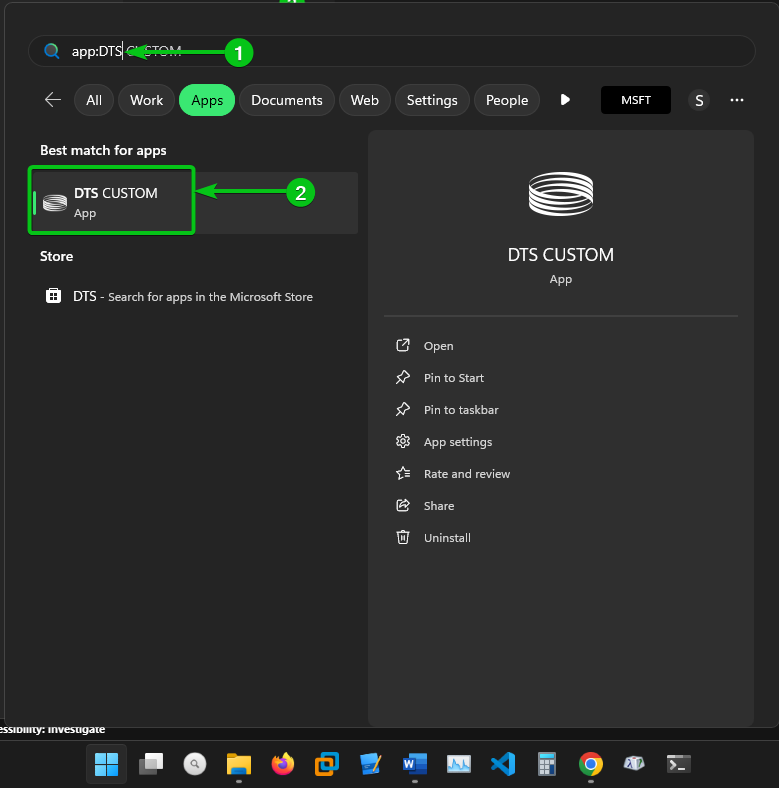
Če DTS Custom ali DTS Audio Processing deluje, bi ga morali imeti možnost konfigurirati za svoje zvočne naprave. Možnosti ne bodo zasenčene kot prej.
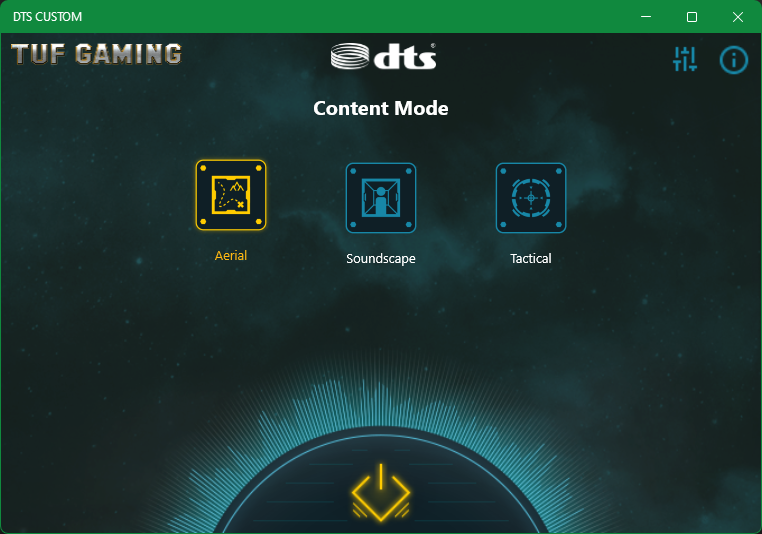
Zaključek
DTS Custom ali DTS Audio Processing je funkcija matičnih plošč ASUS, ki vam omogoča neverjetno in čisto zvočno izkušnjo. V tem članku smo vam pokazali, kako odpravite težave in popravite DTS Custom ali DTS Audio Processing za vaše slušalke/zvočnike z uporabo aplikacije Realtek Audio Console v operacijskih sistemih Windows 10/11.